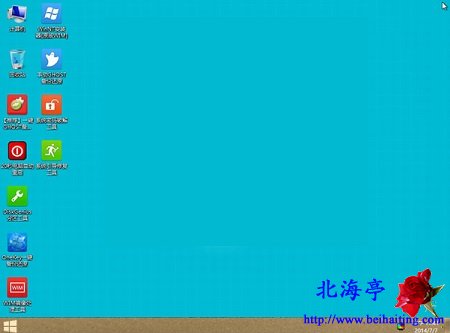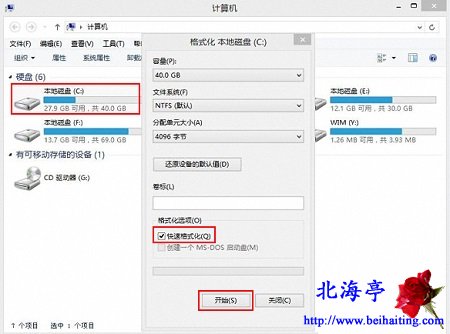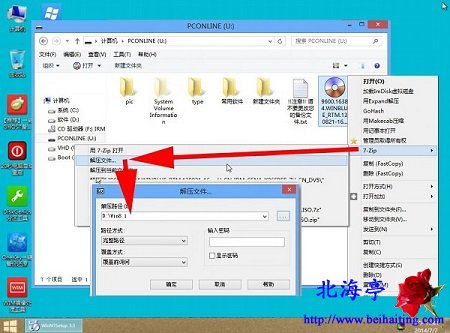|
怎么硬盘安装系统:原版iso镜像文件安装系统图文教程 首先请您原谅笔者的无聊,这是笔者最喜欢的方式。己之所欲,炫耀于人,总是件令人可厌的事情。但是清楚了怎么硬盘安装系统的内容,无论对于谁都是件很愉快的事情,无论是从效率,还是从系统的稳定性和安全性层面来讲。所以下面的原版iso镜像文件安装系统图文教程的内容,真是望您能早一天看到,第一时间学到这种技巧!于人大有裨益,于己亦有满足虚荣心的功用! 温馨提示:硬盘安装双系统,完全可以不借助PE环境,解压镜像文件后,直接双击解压文件夹中Setup文件即可。但是那是不能格式化C盘的,不属于全新安装,想要全新安装一个新系统,下面的方式,应该是到目前为止,最合理和最快速的! 您需要做的事前准备包括: 1、一个U盘PE启动盘 2、ISO格式MSDN版系统镜像文件 第一步、设置U盘启动,并从U盘启动电脑(支持UFEI启动的主板,最好考虑支持UEFI的Win8PE),大致会出现如下的界面,点击选择“Win8PE精简版”后回车
第二步、需要等上很短的一段时间,会进入WinPE系统如下图所示
第三步、双击计算机,进入计算机界面,对着C盘单击鼠标右键,菜单中选择“格式化”(利用GN软件也可以),在格式化本地磁盘(C:)界面,选择NTFS格式和快速格式化,然后点击开始
第四步、进行下面的操作前,建议在(系统还可用)进入PE前完成,因为WinPE中比较浪费时间,打开已经下载好并保存在电脑上的iso镜像文件所在目录,对着原版镜像文件,单击鼠标右键,菜单中选择“7-zip”(这种PE比较变态,竟然集成7-zip,让我们省那么多事),次级菜单中选择“解压文件”,在随后出现的“解压文件”界面,选择非系统盘根目录,就是直接解压到或者D、或者E、或者F盘,然后点击确定
(责任编辑:IT信息技术民工) |